2024-02-10 06:39:12|京华手游网 |来源:京华手游网原创
Windows 8是微软公司推出的一款操作系统,它的界面设计简洁,操作流畅,功能强大,对于一些不熟悉电脑操作的用户来说,可能会觉得安装Windows 8有些困难,下面,我们就来详细介绍一下Windows 8的安装步骤。
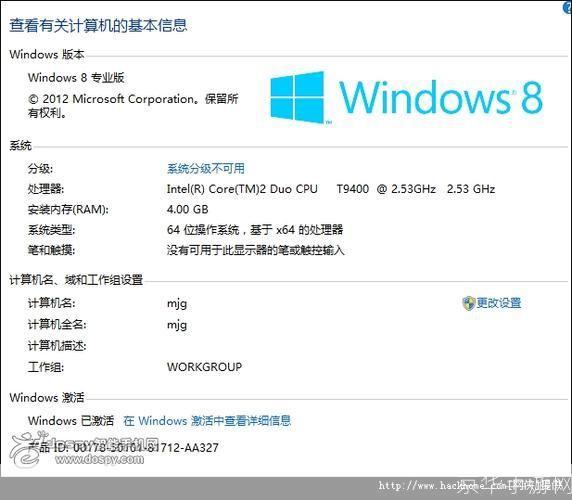
1、准备工作:你需要准备一个4GB或更大的U盘,因为Windows 8的安装文件需要占用一定的空间,你需要下载Windows 8的ISO镜像文件,你可以从微软的官方网站上下载。
2、制作启动盘:将U盘插入电脑,打开下载好的Windows 8 ISO镜像文件,然后选择“启动”菜单中的“写入硬盘映像”,在弹出的窗口中,选择你的U盘作为目标驱动器,然后点击“开始”按钮,等待写入过程完成。
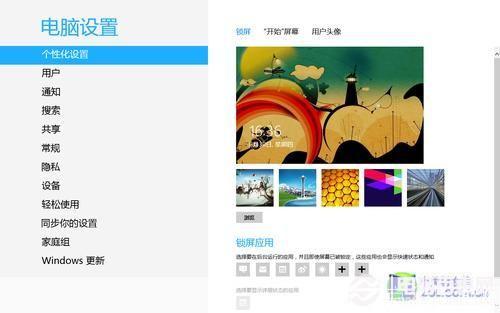
3、设置电脑启动顺序:重启电脑,进入BIOS设置,将U盘设置为第一启动设备,具体的方法因电脑型号的不同而不同,你可以查看电脑的使用手册或者在网上搜索你的电脑型号的BIOS设置方法。
4、安装Windows 8:重启电脑后,电脑会自动从U盘启动,进入Windows 8的安装界面,你可以选择“安装专业版”,然后点击“下一步”,在接下来的界面中,你可以选择是否获取最新的更新和产品密匙,然后点击“下一步”。
5、选择安装位置:在下一个界面中,你需要选择Windows 8的安装位置,如果你的电脑有多个硬盘分区,你可以选择一个新的分区作为安装位置,点击“下一步”。
6、等待安装完成:接下来,Windows 8会自动进行安装,这个过程可能需要一段时间,在安装过程中,你不需要做任何操作,只需要等待即可。
7、完成安装:当看到“安装成功”的提示后,你可以选择立即重新启动电脑,也可以选择稍后手动重启。
以上就是Windows 8的安装步骤,希望对你有所帮助,如果你在安装过程中遇到任何问题,都可以在网上搜索解决方法,或者联系微软的客服寻求帮助。
版权说明:本文章为京华手游网所有,未经允许不得转载。